Integracja - WhatsApp
Zaangażuj odbiorców, przyspiesz sprzedaż i popraw wyniki obsługi klienta na platformie WhatsApp z ponad 2 miliardami użytkowników na całym świecie. Wykorzystaj konwersacje, aby zapewnić osobiste doświadczenia, które przyspieszą podróż kupującego.
Dzięki integracji WhatsApp Business z systemem Thulium możesz prowadzić rozmowy z klientami bezpośrednio z poziomu systemu, bez konieczności przełączania się między aplikacjami. To większa efektywność, porządek i komfort pracy w jednym miejscu.
Warunkiem poprawnego działania integracji jest posiadanie profilu firmowego, które jest połączone w ramach usług Meta z danym kontem Facebook. Twój zasób firmowy musi być powiązany z numerem telefonu w usłudze WhatsApp Buisness.
W celu uruchomienia integracji z zakładki Administracja wybierz Zaawansowane → Integracje.
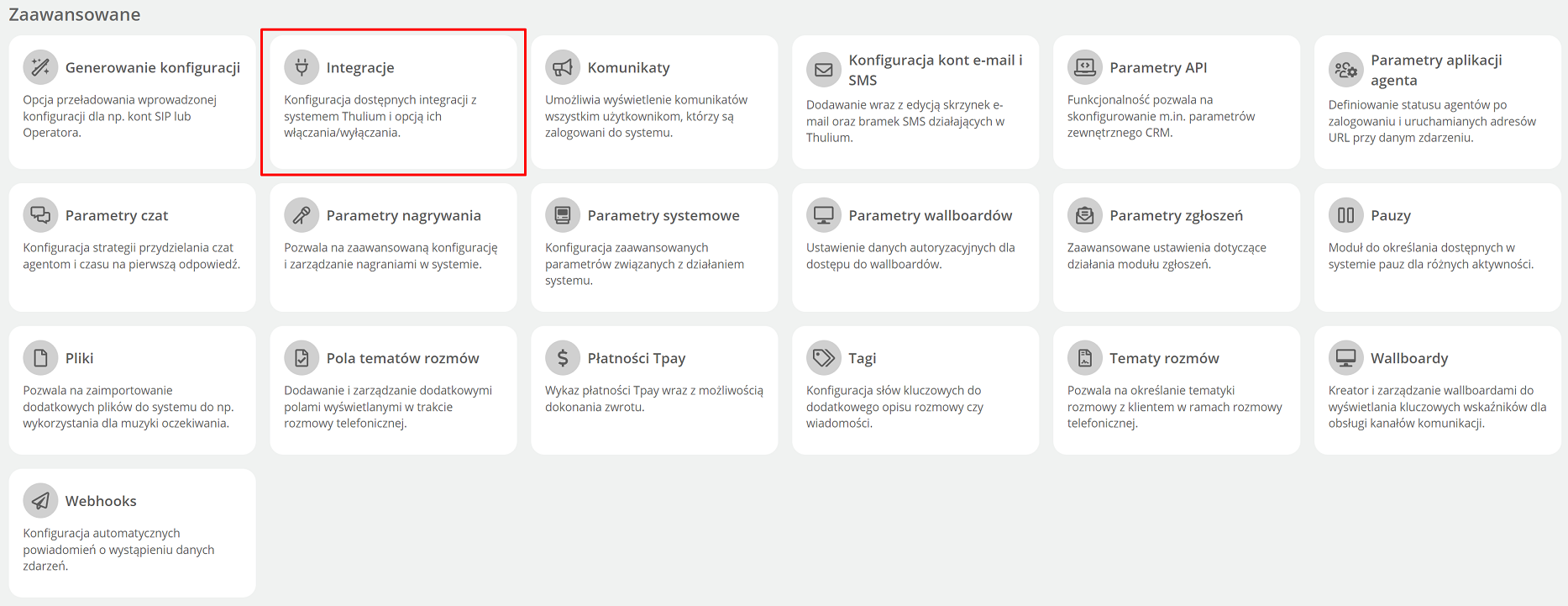
Na ekranie pojawi się okno z dostępnymi integracjami - kliknij WhatsApp z sekcji Social Media.

Pojawi się panel konfiguracyjny, w którym uruchomisz integrację.

W celu zalogowania się do konta Facebook należy kliknąć przycisk 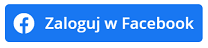 i wprowadzić swoje dane.
i wprowadzić swoje dane.
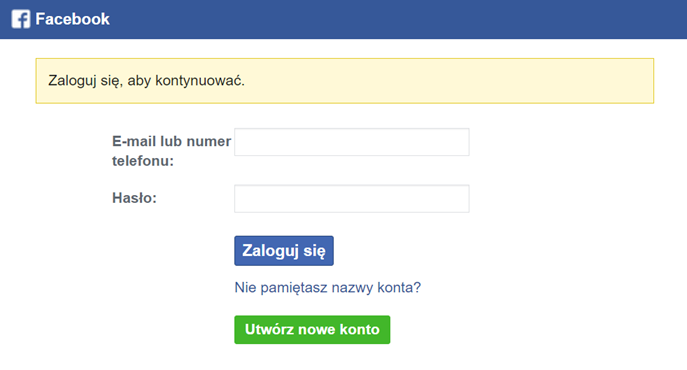
Jeśli posiadasz stronę swojej firmy na Facebooku, która jest powiązana z kontem, do którego się zalogowałeś to będziesz mógł wybrać ją z listy.
Następnie należy wybrać dany profil firmy w WhatsApp (numer telefonu):

Ważne...⚠️
W ramach danego konta WhatsApp Buisness można podpiąć jeden numer telefonu do systemu Thulium. Jeżeli dany numer jest już używany przez inną aplikację to nie będzie widoczny na liście i nie będzie możliwości jego dodania do Thulium. Taki numer należy odpiąć z innej aplikacji np. korzystając z Menadżera WhatsApp.
Po procesie autoryzacji należy podać 6-cio cyfrowy kod pin dla danego numeru. Jeżeli takowy nie był wcześniej ustawiony to w ramach integracji z systemem Thulium można go wprowadzić (należy go zapamiętać!). Jeśli natomiast kod PIN był wcześniej podany w ramach WhatsApp Buisness to należy wprowadzić takowy w Thulium.

Jeżeli nie pamiętasz kodu PIN to można go zmienić w WhatsApp Manager:

Po wprowadzeniu PIN należy kliknąć  celem uwierzytelnienia integracji. Jeżeli uwierzytelnienie zakończy się sukcesem pojawi się na ekranie stosowna informacja:
celem uwierzytelnienia integracji. Jeżeli uwierzytelnienie zakończy się sukcesem pojawi się na ekranie stosowna informacja:

Po zarejestrowaniu numeru w aplikacji należy uzupełnić Pozostałe dane.
Nadaj indywidualną nazwę integracji oraz wybierz do jakiej kolejki czat będą kierowane wiadomości od klientów piszących na WhatsApp - możesz utworzyć nową kolejkę (np. o nazwie "WhatsApp") lub wybrać jedną z już utworzonych.
Następnie kliknij  lub
lub  by ją od razu uruchomić:
by ją od razu uruchomić:

Integrując nasz system z WhatsApp masz możliwość dodania kilku kont firm. Wystarczy, że klikniesz 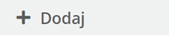 , wybierzesz konto firmowe oraz jej profil z listy i przypiszesz do kolejki czata.
, wybierzesz konto firmowe oraz jej profil z listy i przypiszesz do kolejki czata.

Jeśli klient napisze wiadomość na Twój numer z profilu WhatsApp Buisness to pojawi się ona w systemie Thulium jako nowy czat.

Ważne...⚠️
Integracja nie obejmuje Szablonów wiadomości WhatsApp i pozwala na komunikowanie się z Klientem w ramach 24-godzinnego okna obsługi klienta.

Podziel się swoją opinią